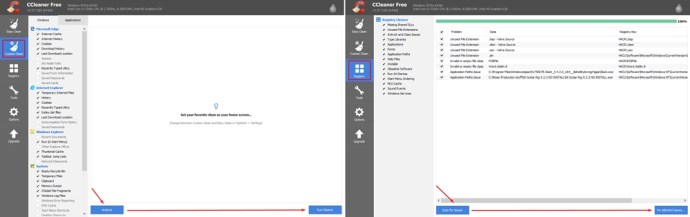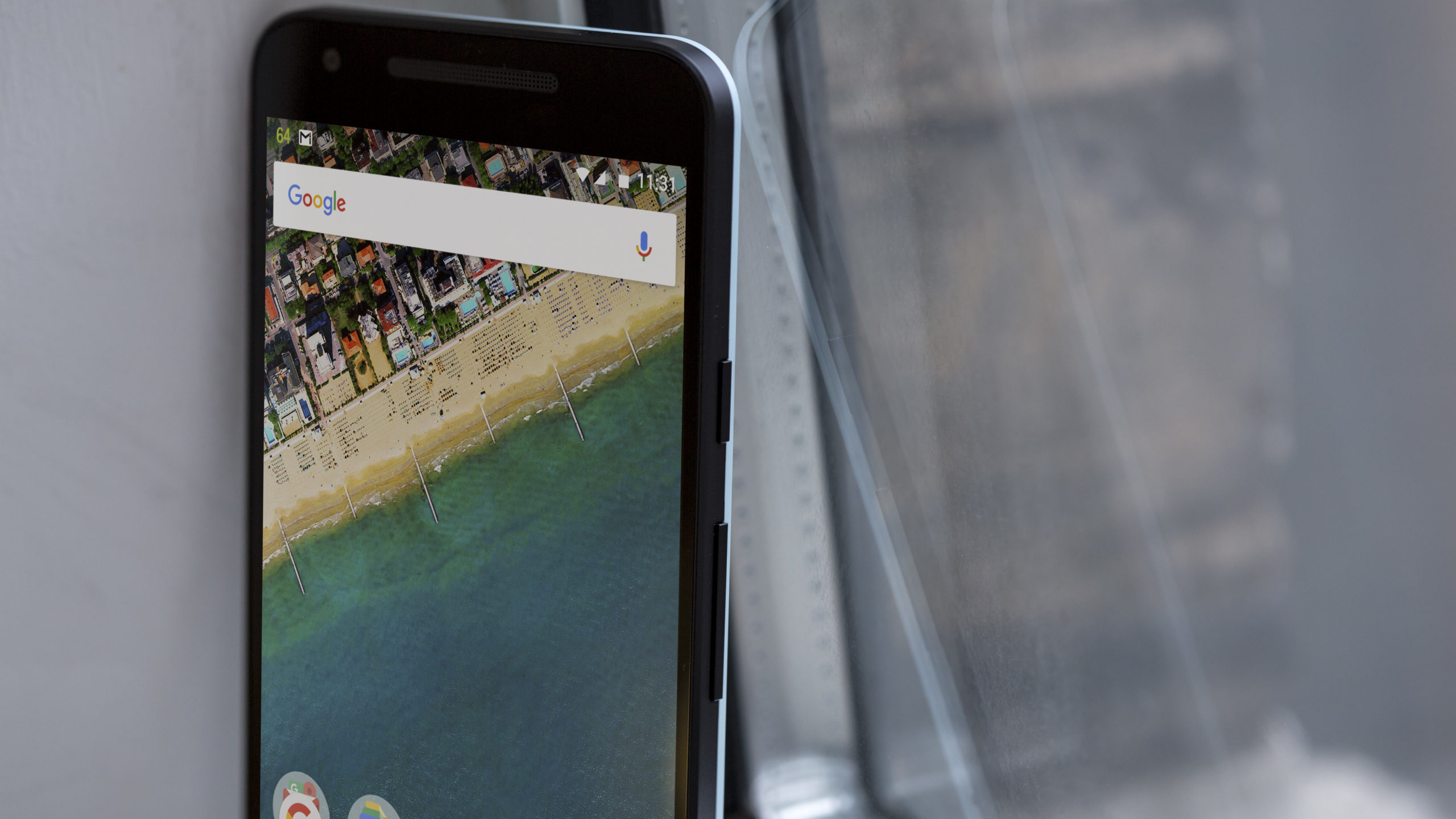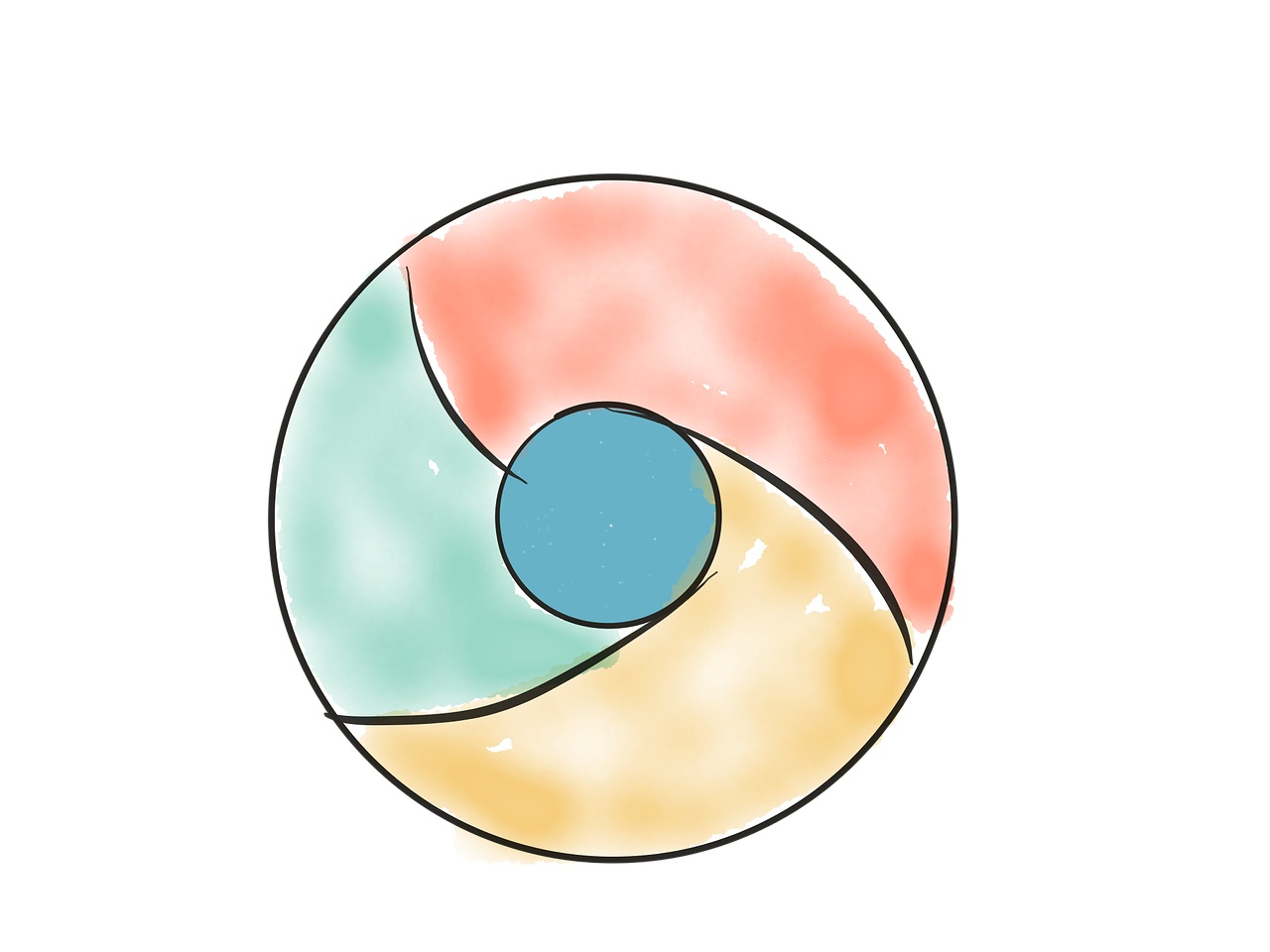IDM Bozuk – Nasıl Düzeltilir
IDM veya Internet Download Manager, Chrome, Firefox ve diğer web tarayıcılarıyla entegre olan bir yazılım parçasıdır. Bu kullanışlı araç, indirme hızınızı birkaç kez artırabilir, ancak aynı zamanda indirmeleri planlamanıza, duraklatmanıza ve devam ettirmenize olanak tanır. Favori web tarayıcınıza entegre ettikten sonra, varsayılan indirme yöneticisine geri dönemeyeceksiniz.

Proxy sunucularını, güvenlik duvarlarını, yeniden yönlendirmeyi, tanımlama bilgilerini ve diğer birçok çevrimiçi işlemi ve aracı desteklemesine rağmen, IDM'nin "Bu uzantı bozulmuş olabilir" yazan hata mesajıyla ilgili yinelenen bir sorunu vardır. Doğal olarak, aracı her zaman farklı bir web tarayıcısına yüklemeyi deneyebilirsiniz, ancak bu bazen söz konusu olamaz. İşte neyin yanlış gidebileceği ve neler yapabileceğinizle ilgili bazı fikirler.
Teknik Destek İpucu
Tarayıcı eklentilerinin ve uzantılarının çalışmayı durdurduğu durumlarda ilk savunma hattı, bunları tarayıcıdan kaldırıp yeniden yüklemektir. Yeniden yükleme yardımcı olmazsa, tarayıcınızı yeniden yüklemeyi deneyin. Tarayıcıyı yeniden yükledikten sonra IDM'yi yeniden yükleyin. Bu adımları takip et.
- Web tarayıcınızı bilgisayarınızdan kaldırın.
- Kurulum klasörünü silin.
- CCleaner gibi bir araç kurun ve her ikisini de yapın. Özel Temizlik ve bir Kayıt CCleaner kullanırken web tarayıcınızla veya IDM uzantısıyla ilgili tüm dosyaları bulup silmek önemlidir.
- Bilgisayarını yeniden başlat.
- Favori web tarayıcınızı ve IDM uzantısını tekrar yükleyin.
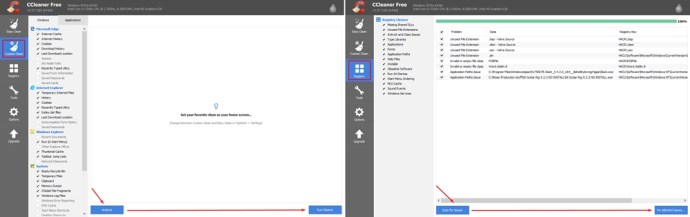
Tarayıcı verileriniz için endişelenmeyin. Onlarda bir hesabınız olduğu sürece, çoğu tarayıcı, herhangi bir bilgisayardan yer imleri ve geçmiş dahil olmak üzere tam kurulumunuza erişmenize izin verir.
Varsayılan Maksimum Bağlantıyı Değiştir
Bu basit ince ayar, yolsuzluk sorunlarını çözmenize yardımcı olabilir. Ancak burada değiştirdiğiniz ayarların bir noktada eski haline dönebileceğini unutmayın. Bir noktada (bir sonraki açılışta veya bundan aylar sonra) aynı hatayı tekrar görürseniz, bu çözümü uygulayın.
- IDM'nizi açın.
- Seçeneklere gidin.
- Seçenekler menüsünde, Bağlantı
- Max'in altında. bağlantı numarası bölümünde Varsayılan maks. con. numara "1".
- Ayarları kaydetmek için Tamam'a tıklayın.
Sorunun tekrar ortaya çıkması durumunda, bu çözümü masaüstünüzdeki bir belgeye kopyalayın.
Onarım Uzantıları
Google Chrome kullanıyorsanız aşağıdaki adımları izleyin. Basit ve ayrıntılıdırlar. Her iki tip chrome://uzantılar/ URL'yi adres çubuğuna girin veya:
- Google Chrome'u açın.
- Tarayıcınızın sağ üst köşesindeki 3 nokta menüsüne tıklayın.
- Açılır menüde, Daha fazla araç ->
- IDM Entegrasyon Modülü uzantısını bulun (hata mesajını gösteren uzantı). Tıklamak "Onarım" (uzantı adının altında bulunur).
IDM'nin şimdi çalışıp çalışmadığını kontrol edin. Değilse, bir sonraki adıma geçin.
IDM'yi etkinleştir
Uzantı hala aynı hata mesajını gösteriyorsa, tarayıcınızda IDM devre dışı bırakılmış olabilir. Bu şeyler otomatik olarak veya kullanıcı kazasıyla olabilir. Her iki durumda da, işte bunun nasıl çözüleceği.
- git bu bağlantı Google Chrome'da.
- Sayfanın üst kısmında, yer işaretleri çubuğunuzun hemen altında şu mesajı göreceksiniz: "Bu öğe Chrome'da devre dışı bırakıldı. Bu öğeyi etkinleştirin."
- "Bu öğeyi etkinleştir" bağlantısını tıklayın.
- Şimdi Chrome'u yeniden başlatın.
IDM sorunları hala mevcutsa, sonraki yönteme geçin.
Antivirüs/Güvenlik Duvarını Devre Dışı Bırak
IDM'nin virüsten koruma yazılımınızla mükemmel bir şekilde çalıştığı söylense de, Windows Defender veya güvenlik duvarı uzantıyı yine de etkileyebilir. Her şeyden önce, virüsten koruma programlarının büyük çoğunluğu, belirli bir dosya/klasörü normal taramaların dışında tutma seçeneği sunar. Google "[antivirüs adını girin] içinde bir istisna nasıl oluşturulur?"
Tabii ki, bu Windows Defender için de geçerli. Ancak Windows Defender'da bunlara "hariç tutmalar" denir, bu yüzden bunu nasıl yapacağınız aşağıda açıklanmıştır.
Güvenlik duvarı muhtemelen biraz daha can sıkıcıdır, bu yüzden tamamen kapatarak başlamalısınız. Kapandığında, IDM'nin düzgün çalışmaya başlayıp başlamadığını kontrol edin. Varsa, güvenlik duvarını tekrar açın ve IDM desteği ile iletişime geçin. Sorulduğunda, soruna güvenlik duvarınızın neden olduğunu söyleyin.
IDM'nin keyfini çıkarın veya Destek ile İletişime Geçin
IDM'niz şu anda düzgün çalışıyorsa, hazırsınız, ancak yolsuzluk hatasının tekrar çirkin yüzünü göstermesi durumunda bu sayfayı yer imlerine eklemek isteyebilirsiniz. IDM hatası hala ortaya çıkıyorsa, desteğe başvurun ve durumunuzu net bir şekilde açıklayın ve olabildiğince fazla ayrıntı sağlayın.
IDM'nizi düzelttiniz mi? Bu hatayı gidermenin başka bir yolunu biliyor musunuz? Hikayenizi anlatarak topluluğa yardım edin. Kendi çözümünüz varsa, öğreticiyi aşağıdaki yorumlar bölümünde yayınlamaktan çekinmeyin.